Twitch Akışlarının Gecikmesi Nasıl Durdurulur – TechCult
Çeşitli / / June 30, 2023
Çeşitli içerik yelpazesiyle Twitch, canlı akış için önde gelen platformlardan biri olarak ortaya çıktı. Ancak bir akış sırasında ara belleğe alma, tekleme veya gecikmeler gibi kesintilerle uğraşmak deneyiminizi bozabilir. Twitch yayınlarının gecikmesini durdurmak için pratik stratejilerle kesintisiz içerik izlemeye merhaba demenin tam zamanı!
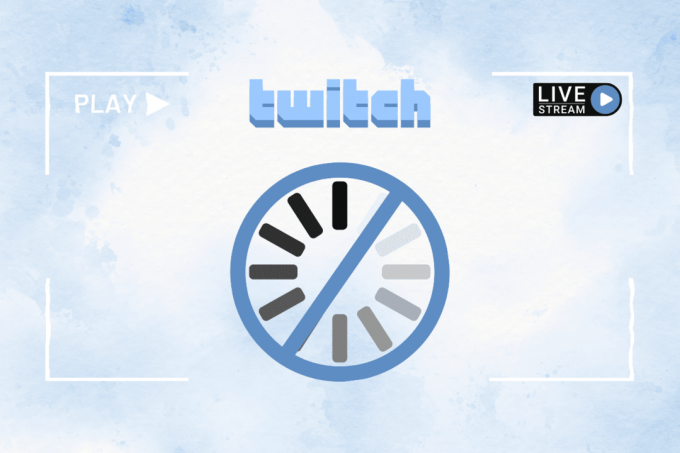
İçindekiler
Twitch Akışlarının Gecikmesi Nasıl Onarılır
Gecikmelerin kendinizi canlı deneyime tamamen kaptırmanızı zorlaştırıp zorlaştırmadığını anlıyoruz. Neyse ki, hatayı en aza indirmenize veya düzeltmenize ve sorunsuz akış sağlamanıza yardımcı olabilecek birkaç yöntem var. Bunları geçelim:
Hızlı cevap
Twitch yayın gecikmesi hatasını düzeltmek için, arka plan uygulamalarını kapat Ve internet bağlantısını düzelt cihazınızda. Hala hatayı bulursanız, önbelleği ve çerez verilerini temizle tarayıcı için.
Twitch Yayınım Neden Sürekli Gecikiyor?
Twitch'te bir yayın oturumu gerçekleştirirken zorluklarla karşılaşmanızın birkaç nedeni olabilir, örneğin:
- Kararsız veya yetersiz internet hızı
- PC ile ilgili performans sorunları
- twitch server kapatma sorunu
- Ağ tıkanıklığı
- Uygun olmayan akış ayarları
Yöntem 1: Temel Sorun Giderme Yöntemleri
Karmaşık çözümlere geçmeden önce hatayı düzeltmek, gecikmeyi ortadan kaldırmak ve Twitch yayın oturumlarınızdan en iyi şekilde yararlanmak için bazı temel ayarlamalar yapalım.
Yöntem 1A: İnternet Bağlantısını Düzeltin
Twitch'in çevrim içi bir platform olduğunu zaten biliyoruz ve bu platformdaki herhangi bir faaliyet, uygun hızda ve uygun bir internet bağlantısı gerektiriyor. Yavaş ve dengesiz bir bağlantı, canlı akış sırasında hatalara neden olabileceğinden, öncelikle bağlantıyla ilgili sorunları düzeltmeniz gerekir. Rehberimizi takip edin İnternet bağlantınızı hızlandırmanın 10 yolu.
Yöntem 1B: Sunucu çalışma süresini bekleyin
İstikrarlı ve istikrarlı bir akış deneyimi sağlamak için Twitch sunucusu rutin bakımda olabilir. kontrol edebilirsiniz Twitch sunucu durumu ve o anda ortaya çıkarsa, bir saat kadar bekleyin ve sonra kontrol edin.
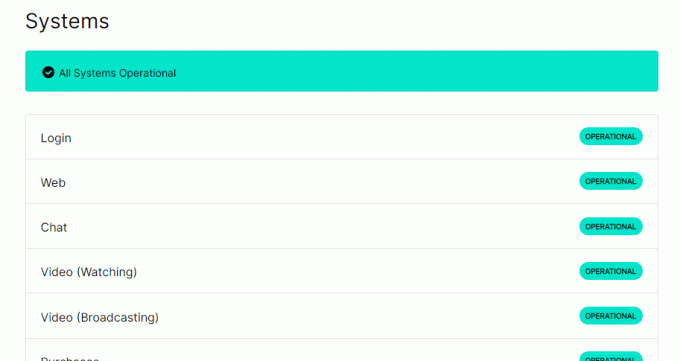
Yöntem 1C: PC'yi yeniden başlatın
Bilgisayarınızda çözülmemiş birkaç hata varsa, gecikmeyi Twitch platformunda düzeltmek için bilgisayarı yeniden başlatmayı deneyebilirsiniz. Windows simgesine tıklayın, güç simgesine tıklayın ve ardından Twitch akışının gecikmesini düzeltmek için menüdeki Yeniden Başlat seçeneğine tıklayın.
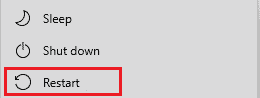
Yöntem 1D: Tüm Arka Plan Uygulamalarını Kapatın
Bilgisayarınızın arka planında çok sayıda uygulama çalışıyorsa, bunların karışması nedeniyle sorunlarla karşılaşabilirsiniz. Bu nedenle, arka planda çalışan uygulamaları kapatın:
1. Basmak Ctrl + Shift + Esc açmak Görev Yöneticisi.
2. İçinde Süreçler sekmesinde, kaynakları tüketen görevleri arayın ve seçin ve ardından tıklayın Görevi bitir.
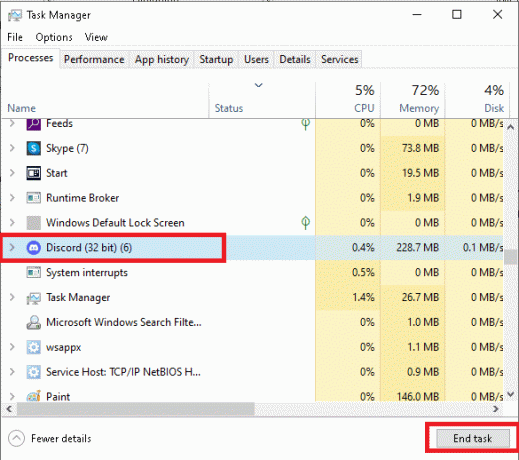
Yöntem 2: Ağ Sorunlarını Giderin
Gecikmeyi gidermek için başka bir seçenek de ağ bağlantısındaki sorunları gidermektir. Rehberimizi takip edin Windows 10'da İnternet Bağlantısı Sorunlarını Giderme.
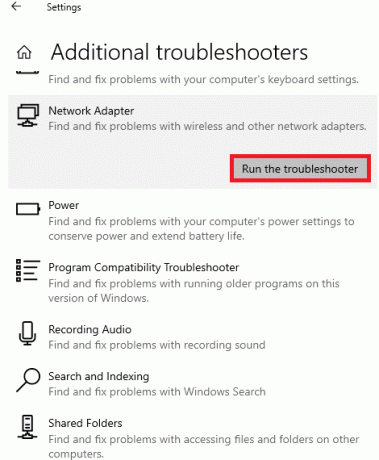
Yöntem 3: Tarayıcı Önbelleğini ve Çerezleri Temizle
Tarama geçmişi ve önbellek verileri, tanımlama bilgileri gibi birikmiş geçici dosyalar ve diğer geçici veriler, sunucunun karşı karşıya olduğu tıkanıklığın nedeni olabilir. Bunları temizleyebilir ve sorunun çözülüp çözülmediğini tekrar kontrol edebilirsiniz. Twitch'i Chrome'da kullanıyorsanız şu adresteki kılavuzumuzu izleyin: Google Chrome'da Önbellek ve Çerezler Nasıl Temizlenir
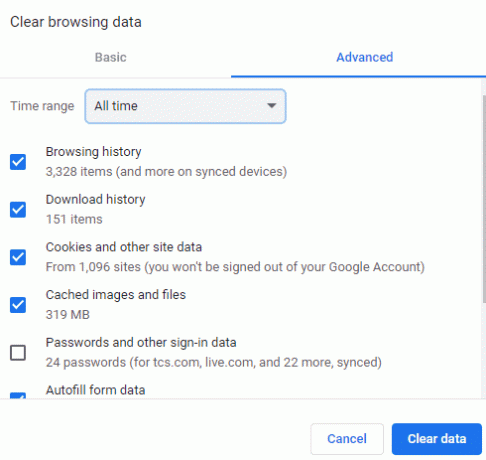
Yöntem 4: Tarayıcı Uzantılarını Devre Dışı Bırak
Bazen uzantılar, tarayıcıların işlevselliğini etkiler ve akış sırasında gecikmelere ve arabelleğe alma sorunlarına neden olur. Birkaç tarayıcı uzantısını devre dışı bırakabilir ve bunun hatayı düzeltip düzeltmediğini görebilirsiniz.
1. Aç tarayıcı ve üzerine tıklayın uzantı simgesi adres çubuğunun yanında.
Not: Bizim durumumuzda Google Chrome tarayıcısını kullanıyoruz.
2. Tıklamak Uzantıları yönet.
3. Bir uzantıyı devre dışı bırak aç / kapat ve başkaları için tekrarlayın.
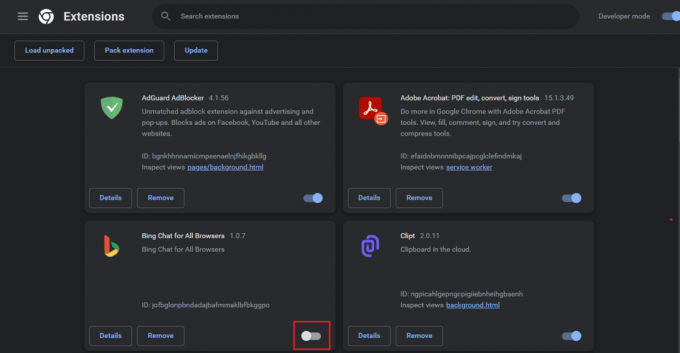
Oturum sona erdiğinde, bu uzantıları bir kez daha etkinleştirebilirsiniz.
Yöntem 5: Donanım Hızlandırmasını Kapatın
Bir tarayıcıdaki donanım hızlandırma, programları daha verimli çalıştırmak için sistem GPU'sunu kullanır. Ancak bazen geri teper ve akışla ilgili sorunları tetikler. Devre dışı bırakmak için:
1. Açık Google Chrome ve üzerine tıklayın üç dikey nokta simgesi adres çubuğunun yanında.
2. Seçmek Ayarlar ve şuraya git: sistem sekme.
3. Kapat hazır olduğunda donanım hızlandırmasını kullan Ve yeniden başlat tarayıcı.
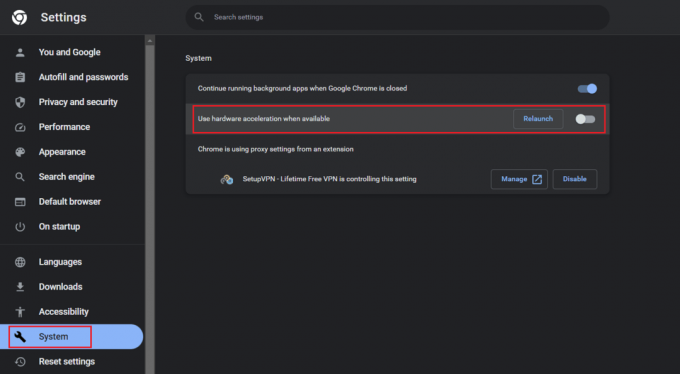
Ayrıca Oku: Twitch Turbo Buna Değer mi?
Yöntem 6: TCP/IP'yi Sıfırla
Ağ bağdaştırıcılarının Windows 10 sorunları üzerinde çalışmamasının tipik nedenleri arasında, başarısız bir TCP/IP yığını, IP adresi veya DNS istemci çözümleyici önbelleği yer alır. İnternet Protokolünü sıfırlayabilir ve sorunu çözüp çözmediğini aşağıdaki şekilde görebilirsiniz:
1. Başlat Kontrol Paneli ve tıklayın Ağ ve Internet.
2. Şimdi tıklayın Ağ ve Paylaşım Merkezi.
3. Sağ bölmede, üzerine tıklayın Adaptör ayarlarını değiştir.

4. PC internete şu şekilde bağlıysa Wifi, üzerine sağ tıklayın ve seçin Özellikler.
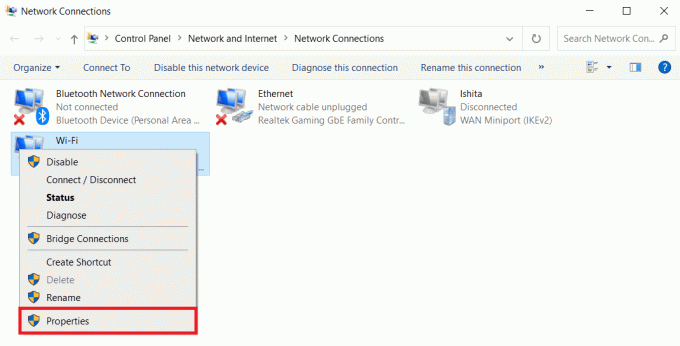
5. Ağ sekmesinde şunu arayın: İnternet Protokolü Sürüm 4 (TCP/IPv4) ve devre dışı bırakmak için işaretini kaldırın.
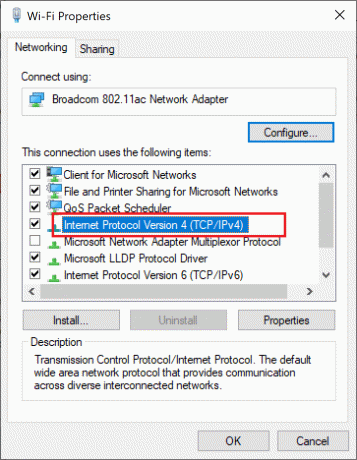
5. Tıklamak TAMAM Ve Tekrar başlat PC.
6. Şimdi adımları tekrarlayın ve tekrar etkinleştir.
Yöntem 7: DNS Önbelleğini Temizleyin ve Ayarları Yapılandırın
Bazen, DNS önbelleği veya sunucu ayarlarıyla ilgili sorunlar bağlantıyı kesintiye uğratabilir ve canlı akış gibi yüksek veri kullanımı eylemlerini kesintiye uğratabilir. Bu nedenle, DNS önbelleğini temizlemek veya ayarlarını değiştirmek hatayı düzeltebilir.
1. Bilgisayardaki DNS önbelleğini temizlemek için şu adresteki kılavuzumuza bakın: Windows 10'da DNS Önbelleğini Temizleme ve Sıfırlama
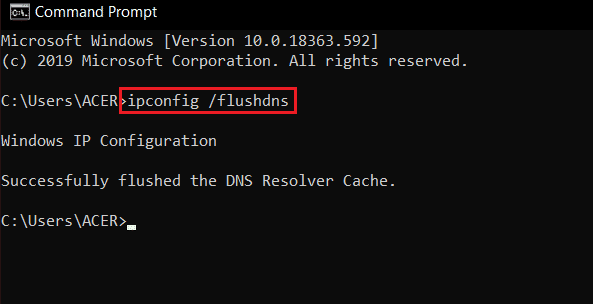
2. Şimdi DNS ayarlarını yapılandırmanız gerekiyor. Bunun için başvurabilirsiniz Windows 10'da DNS ayarlarını değiştirmenin 3 yolu

Yöntem 8: VPN veya Proxy'yi devre dışı bırakın
Hepimiz biliyoruz ki VPN, IP adresinizi değiştirerek çalışır ve proxy, sistemi web sunucusundan ayıran özel bir ağ oluşturmaya yardımcı olur. Bunlar harika araçlar olsa da, bazen program sunucularına da müdahale ederler. Her ikisinin de devre dışı bırakılması, Twitch akışının gecikmesini durdurabilir. Rehberimizi takip edin Windows 10'da VPN ve Proxy Nasıl Devre Dışı Bırakılır?
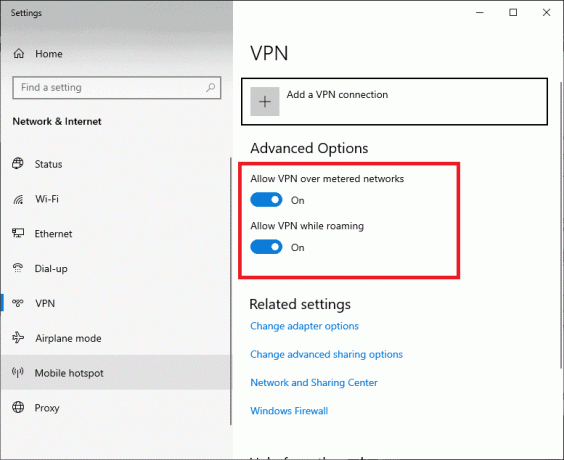
Yöntem 9: Başka Bir Web Tarayıcısına Geçin
Bazen, birkaç web sitesinin çalışmasını sınırlayan tarayıcı işlev bozukluğudur. Twitch'i belirli bir tarayıcıda kullanıyorsanız ve yukarıda belirtilen düzeltmeleri yaptıktan sonra bile sorunların devam ettiğini fark ederseniz, tarayıcıyı değiştirebilir ve sorunun çözülmesine yardımcı olup olmadığına bakabilirsiniz.
Tavsiye edilen: Twitch Bağışları için Cash Uygulamasını Kullanabilir misiniz?
Son olarak, Twitch'te yayın yapmak ödüllendirici ve keyifli bir deneyim olabilir, ancak gecikme ve istikrarsızlık eğlenceyi hızla mahvedebilir. Umarız rehberimiz bunu durdurmanıza yardımcı olmuştur. Gecikmeli Twitch akışı. Herhangi bir sorunuz veya öneriniz varsa, aşağıdaki yorumlar kutusundan bize bildirin.
Henry, karmaşık teknoloji konularını günlük okuyucular için erişilebilir hale getirme tutkusuna sahip deneyimli bir teknoloji yazarıdır. Teknoloji endüstrisinde on yıldan fazla bir deneyime sahip olan Henry, okuyucuları için güvenilir bir bilgi kaynağı haline geldi.



